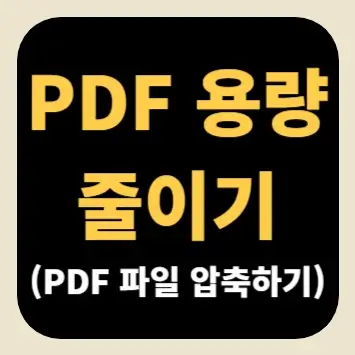PDF 용량 줄이기는 사이트에서 PDF 파일을 업로드한 다음 온라인상에서 간편하게 “압축하기” 버튼 하나로 파일의 용량을 줄이는 작업을 진행하고, 용량이 줄어든 PDF 파일을 다운로드할 수 있는 도구입니다. PDF 파일의 용량을 줄이고 싶다면, PDF 파일 용량 줄이기 도구를 사용하세요.
PDF 용량 줄이기란
PDF 용량 줄이기는 PDF 파일에 포함되어 있는 이미지, 폰트, 메타데이터, 그래픽 요소 등의 불필요한 요소를 최적화해서 파일의 크기를 효율적으로 압축할 수 있는 사이트 온라인 도구입니다. 제공해 드린 PDF 용량 줄이기는 서버에 파일을 업로드하지 않고, 사용자의 브라우저 내에서 모든 처리가 이루어지기 때문에 개인정보 보호와 보안 측면에서 유리합니다.
PDF 파일의 용량이 줄어들면, 이메일 전송, 클라우드 저장, 웹 업로드 등에서 전송 속도나 용량 관리 부분에서 효율적입니다. 또한, 용량을 줄이는 과정에서 문서의 품질과 최대한 그대로 유지하면서, 불필요한 데이터를 제거해서 용량 문제를 해결합니다.
PDF 용량 줄이기 툴은 별도의 회원가입이나 프로그램(소프트웨어)을 설치하지 않고 즉시 사용할 수 있으며, 압축 수준을 낮음부터 높음까지 3단계로 나누어 상황에 맞게 선택해서 최적화된 결과물을 얻을 수 있습니다.
PDF 용량 줄이기 사용법
PDF 용량 줄이기 도구는 매우 직관적인 인터페이스로 구성되어 있기 때문에 누구나 쉽게 사용할 수 있습니다. 다만, IT 기기나 사이트 도구에 사용이 미숙하신 분들은 아래의 단계별 가이드를 따라 PDF 파일을 압축해서 용량을 줄일 수 있습니다.
1. 파일 선택: “파일 선택” 버튼을 누르거나, PDF 파일을 지정된 영역에 직접 드래그 앤 드롭해서 업로드합니다. 다만, 여러 개의 파일을 동시에 선택하거나 업로드할 수 없으며, 한 번의 작업은 1개의 PDF 파일만 압축할 수 있습니다.
2. 압축 수준 설정: 압축 수준 드롭다운 메뉴에서 원하는 압축 수준을 선택합니다.
- 낮음(높은 품질): 낮음 수준은 고품질을 유지하면서 약간의 용량을 줄이는 데 적합합니다.
- 중간(균형): 품질과 파일 용량을 균형적으로 조절할 때 권장하는 옵션입니다.
- 높음(높은 압축률): 파일 용량을 최대한을 줄이는 것이 필요하고, 약간의 품질 저하를 감수할 수 있을 때, 선택할 수 있는 옵션입니다.
3. 압축 시작: “압축하기” 버튼을 누르면, 브라우저에서 PDF 파일 압축이 진행됩니다. 파일의 용량에 따라서 처리 시간에 차이가 있을 수 있으며, 압축 진행 상황은 진행 표시줄에서 확인할 수 있습니다.
4. 결과 확인 및 다운로드: 압축이 완료되면, 원본 크기와 압축 후 크기 그리고 절감된 용량의 비율을 확인할 수 있습니다. “압축된 PDF 다운로드” 버튼을 누르면 압축된 파일을 저장할 수 있습니다.
압축된 PDF 파일의 이름은 기본 ‘compressed_원본파일명.pdf’ 형식으로 저장합니다.
테크 카테고리 추천 글
4. PDF JPG 온라인 변환기(PDF 파일을 JPG 파일로 변환)